Sửa Lỗi Không Bấm Được Bàn Phím Laptop Đơn Giản Tại Nhà
Bàn phím là một bộ phận quan trọng của laptop giúp nhập các dữ liệu làm việc, tìm kiếm vào máy tính. Thế nên nếu chẳng may vì một lý do gì đó mà bàn phím của bạn bị lỗi, hỏng thì đều gây ảnh hưởng đến việc sử dụng cũng như công việc của bạn. Bài viết dưới đây sẽ hướng dẫn bạn cách sửa lỗi không bấm được bàn phím laptop đơn giản tại nhà. >> Có thể bạn sẽ quan tâm đến dịch vụ sửa laptop - sửa bàn phím laptop bị liệt
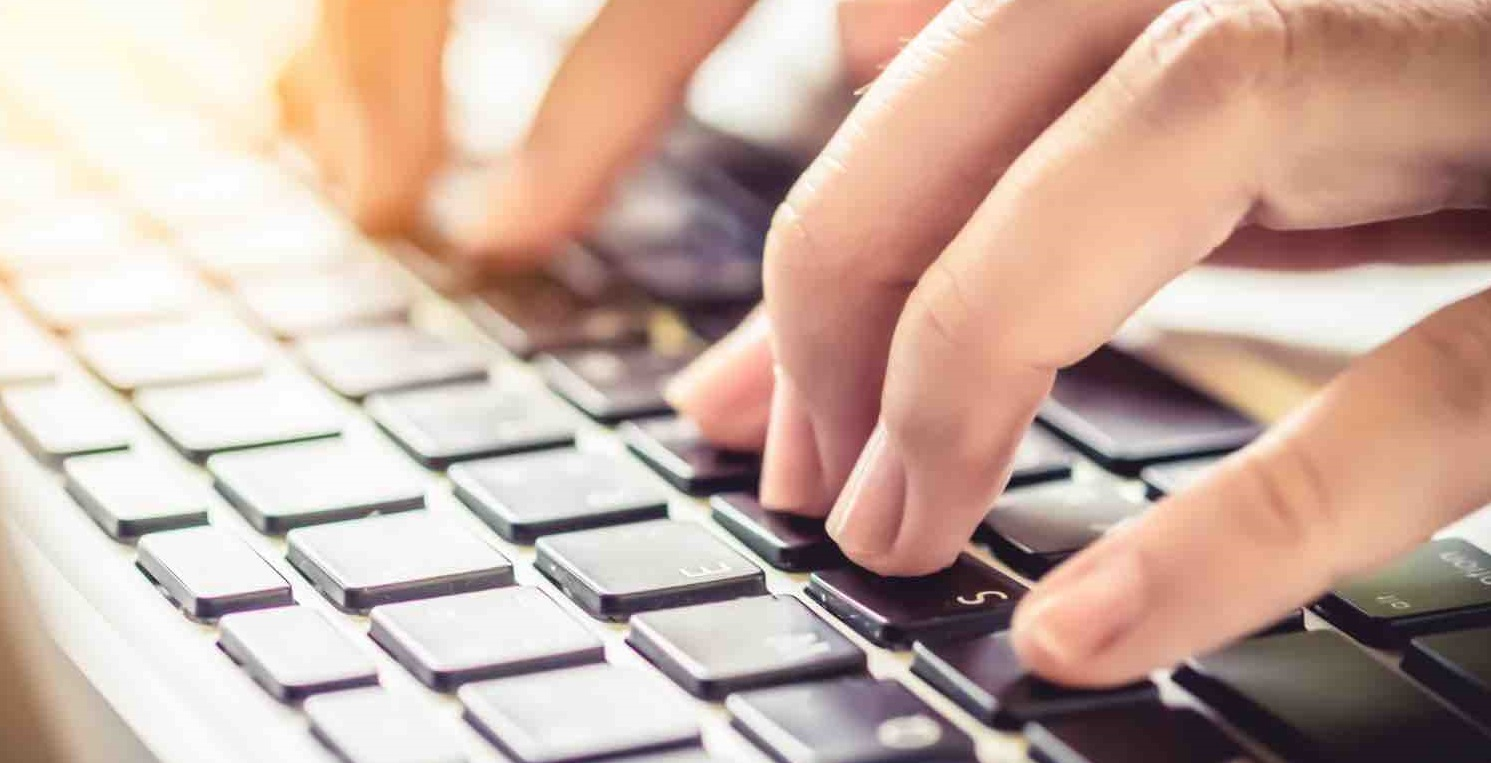
1. Lỗi không bấm được bàn phím laptop trên Windows 7
Để sửa lỗi không bấm được bàn phím laptop trên Windows 7, các bạn thực hiện các bước sau:
Bước 1: Khi đã bật máy tính bạn chọn Start >> Control Panel
Bước 2: Màn hình xuất hiện giao diện mới, vào Ease of Access
Bước 3: Tiếp là chọn mục Make the keyboard easier to use
Bước 4: Giao diện xuất hiện một danh sách đã được tích sẵn từ trước đó. Bạn chỉ cần bỏ tích hết những mục đã chọn rồi ấn OK.
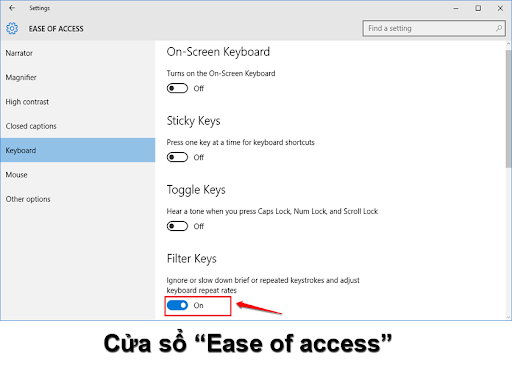
2. Lỗi không bấm được bàn phím laptop trên Windows 8/10
Đối với lỗi không bấm được bàn phím laptop trên Windows 8/10 thì có khá nhiều cách khác nhau để khắc phục tình trạng này. Tùy vào lỗi không bấm được bàn phím trên laptop của bạn mà áp dụng một cách làm cụ thể.
Cách 1: Cập nhật phiên bản Driver mới cho bàn phím máy tính
Bước 1: Vì bàn phím đang bị lỗi nên muốn cập nhập Driver, bạn phải sử dụng bàn phím ảo (on-screen keyboard). Bạn chọn Start > Run
Bước 2: Cửa sổ Run xuất hiện, nhập mã lệnh devmgmt.msc, rồi chọn OK
Bước 3: Tiếp theo, chọn mục Device Manager > Keyboards > Standard PS/2 Keyboards > kích chuột phải, chọn Update Driver Software
Bước 4: Tới đây, laptop của bạn có thể đã sẵn phiên bản Driver mới được cập nhập. Còn nếu chưa có, bạn chọn Search automatically for update driver software để yêu cầu hệ điều hành tìm bản Driver mới cho máy tính
Bước 5: Vào thẻ Action > Scan for hardware changes.
Cách 2: Cài lại bàn phím laptop để sửa lỗi không bấm được bàn phím laptop
Bước 1: Vào biểu tượng hình bánh răng (Setting), trên thanh công cụ chọn Start Menu, các bạn mở hộp thoại Settings
Bước 2: Ở Settings, chọn mục Ease of Access
Bước 3: Vào phần Keyboard, tìm tới mục Filter Keys > Ignore or slow down brief or repeated keystrokes and adjust keyboard repeat rates. Chuyển từ chế độ OFF sang ON
Bước 4: Vẫn ở mục Filter Keys, tìm Display the Filter Keys icon the taskbar. Chuyển OFF sang ON.
Cách 3: Dùng phím tắt
Đây là cách nhiều người sử dụng khi gặp lỗi không bấm được bàn phím laptop. Phương pháp này có hiệu quả khi bàn phím của bạn bị khóa vì lý do gì đó.
Cách sửa là, bạn ấn tổ hợp Windows + Space hoặc Shift + Esc để mở trạng khóa bàn phím.
Trên đây là các cách sửa lỗi không bấm được bàn phím laptop đơn giản tại nhà. Hy vọng bài viết hữu ích với bạn!
Xem thêm:
Sửa bàn phím laptop bị chạm mạch ở đâu uy tín
Cách sửa bàn phím laptop bị bung tại nhà dễ dàng
SỬA LỖI BÀN PHÍM LAPTOP SONY VAIO
LỖI BÀN PHÍM WIN 10 VÀ CÁCH KHẮC PHỤC
LỖI BÀN PHÍM LAPTOP TOSHIBA VÀ CÁCH KHẮC PHỤC
SỬA LỖI BÀN PHÍM KHÔNG GÕ ĐƯỢC SỐ
PHƯƠNG PHÁP SỬA BÀN PHÍM LAPTOP
PHƯƠNG PHÁP SỬA BÀN PHÍM LAPTOP
- List màn hình 24 inch giá rẻ, chất lượng cao đáng mua
- Địa chỉ bán màn hình máy tính giá rẻ và chất lượng bạn không nên bỏ qua
- Lỗi loa máy tính bị gạch chéo win 10 sửa như thế nào?
- Bàn phím Sony Vaio thay ở đâu giá tốt nhất?
- Có phải tất cả laptop không có đèn bàn phím? Cách kiểm tra
- Thay bàn phím laptop ở đâu giá tốt, chất lượng nhất Hà Nội?
- Tổng hợp các lỗi phím laptop bị hỏng, bị liệt, bị loạn và cách khắc phục nhanh nhất
- Có phải tất cả laptop HP không có đèn bàn phím? Cách kiểm tra
- Thay bàn phím Dell cần lưu ý gì?
- Giá bàn phím laptop có đắt không?
Bài viết liên quan
-
 Sửa bàn phím laptop bị chạm mạch ở đâu uy tín
14-05-2020, 1:51 pm
Sửa bàn phím laptop bị chạm mạch ở đâu uy tín
14-05-2020, 1:51 pm
-
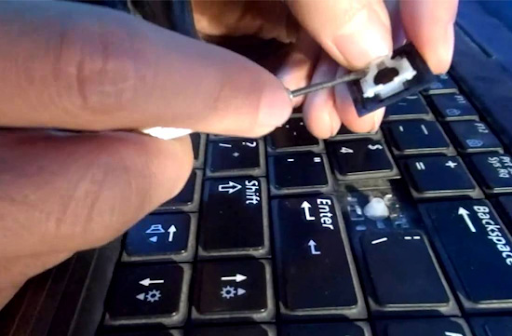 Cách sửa bàn phím laptop bị bung tại nhà dễ dàng
14-05-2020, 12:01 pm
Cách sửa bàn phím laptop bị bung tại nhà dễ dàng
14-05-2020, 12:01 pm
-
SỬA LỖI BÀN PHÍM LAPTOP SONY VAIO 14-05-2020, 11:13 am
-
LỖI BÀN PHÍM WIN 10 VÀ CÁCH KHẮC PHỤC 14-05-2020, 10:48 am
-
LỖI BÀN PHÍM LAPTOP TOSHIBA VÀ CÁCH KHẮC PHỤC 14-05-2020, 10:25 am
-
SỬA LỖI BÀN PHÍM KHÔNG GÕ ĐƯỢC SỐ 14-05-2020, 10:16 am
-
PHƯƠNG PHÁP SỬA BÀN PHÍM LAPTOP 14-05-2020, 10:01 am
-
PHƯƠNG PHÁP SỬA BÀN PHÍM LAPTOP 14-05-2020, 10:01 am
-
KHẮC PHỤC LỖI BÀN PHÍM KHÔNG GÕ ĐƯỢC 14-05-2020, 9:50 am
-
SỬA LỖI BÀN PHÍM LAPTOP SONY VAIO 14-05-2020, 9:38 am


